時至今日,x86架構主機運算能力已經一日千里,但也遭遇到大型主機當年同樣的問題:工作負載利用率不佳。現今,x86架構主機已經突破虛擬化難關而充分利用硬體資源,因此造就了目前虛擬化浪潮勢不可擋的趨勢,許多企業及組織已經從早期持觀望態度轉而引進到內部測試環境,並紛紛將線上營運服務遷移至虛擬化環境當中。
反觀,新一代的Hyper-V 3.0 R2虛擬化平台可隨時針對線上運作的VM虛擬主機,對其VHDX虛擬磁碟空間大小進行線上「擴充(Expand)…縮小(Shrink)」的作業,但前提是該VM虛擬主機必須採用第二代虛擬主機格式,並且作業系統必須為Windows 8/8.1(64bit)或Windows Server 2012/2012 R2才行。
當相關前置作業及條件都符合之後,只要在Hyper-V管理員視窗中點選VM虛擬主機,並依序點選「設定 > SCSI控制器 > 硬碟 > 編輯 > 擴充」,填入新的磁碟空間大小,接著到VM虛擬主機中開啟「磁碟管理」,便可以看到「線上擴充(Live Expand)」的磁碟空間,如圖18所示。
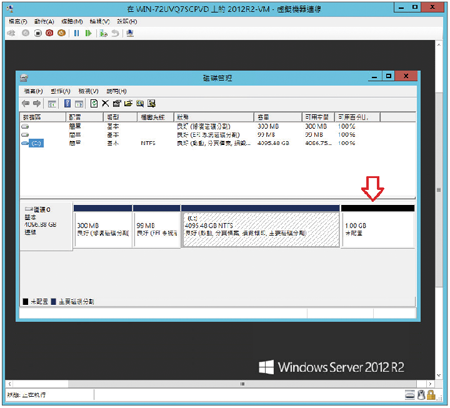 |
| ▲圖18 為線上運作的VM虛擬主機即時擴充硬碟空間。 |
那麼如何讓剛才擴充的磁碟空間線上直接加入原有的磁碟空間當中?很簡單,只要點選原有的磁碟空間,例如此實作中的C槽,按下滑鼠右鍵後選擇快速選單中的【延伸磁碟區】選項,接著跟隨延伸磁碟區精靈的互動式操作,即可完成線上磁碟空間擴充作業(此實作C槽原有為4095.48GB,線上擴充為4096.48GB),如圖19所示。
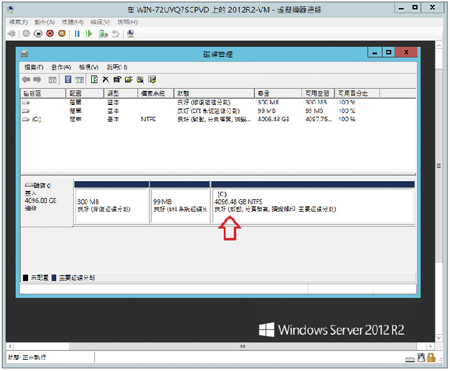 |
| ▲圖19 線上直接為VM虛擬主機進行磁碟空間擴充。 |
若要進行磁碟空間「線上縮小(Live Shrink)」作業也很簡單。首先在原有的磁碟空間例如此實作中的C槽,按下滑鼠右鍵後選擇【壓縮磁碟區】選項,接著輸入要壓縮的空間大小並按下〔壓縮〕按鈕(以MB為單位),便可以線上縮小磁碟空間(此實作C槽原有為4096.48GB,線上縮小為4090GB),如圖20所示。
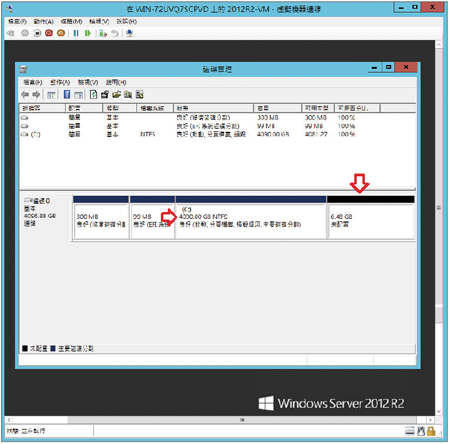 |
| ▲圖20 線上直接為VM虛擬主機進行磁碟空間縮小。 |
然後,在Hyper-V管理員視窗內點選VM虛擬主機,依序點選「設定 > SCSI控制器 > 硬碟 > 編輯 > 縮減」,再填入縮小的磁碟空間大小(以GB為單位),之後回到VM虛擬主機中開啟「磁碟管理」,便可以看到縮小後的磁碟空間,如圖21所示。
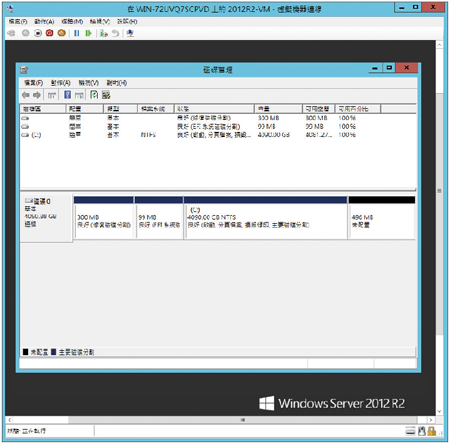 |
| ▲圖21 順利將縮小的VM磁碟空間還給儲存設備。 |
經過以上的操作之後,就順利地將VM磁碟空間還給儲存設備了。
更快速的即時遷移機制
舊版的Hyper-V虛擬化平台可以透過TCP/IP網路即時傳送VM虛擬主機的記憶體狀態,以達成線上遷移的目的。而現在,新一代的Hyper-V 3.0 R2虛擬化平台對於VM虛擬主機的即時遷移(Live Migration)機制,有了更快速達成遷移的方式,分別是「壓縮(Compression)」及SMB。
在新版Hyper-V 3.0 R2虛擬化平台中,預設會採用「壓縮(Compression)」機制,適用於1/10Gbps的乙太網路環境,根據微軟官方的測試,相較於舊版Hyper-V 3.0虛擬化平台,速度大約加快兩倍,也就是約節省一半的遷移時間。
如圖22所示,倘若Hyper-V主機採用RDMA(Remote Direct Memory Access)網路介面卡,配合SMB Direct及SMB Multichannel機制進行遷移的話,速度大約加快五至十倍之間。
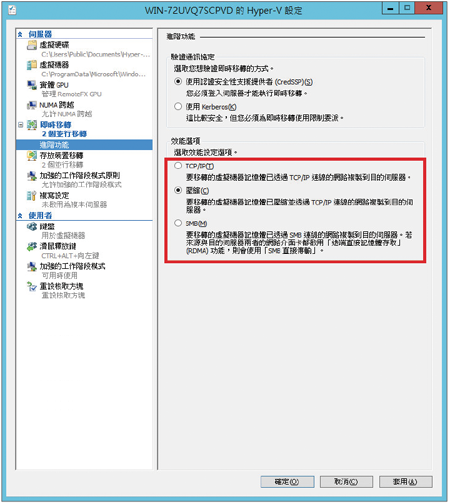 |
| ▲圖22 預設採用更快速的即時遷移機制。 |